Inloggen/Uitloggen
Aanmelden
U kunt toegang krijgen tot de MiTeam Meetings application met behulp van één van de volgende opties:
- Via de MiTeam Meetings desktop application die op uw PC geïnstalleerd is.
- Via de MiTeam Meetings web applicatie met behulp van de URL https://meet.mitel.io.
- Via het menu Meetings in uw MiCollab applicatie.
Ga, nadat u toegang heeft gekregen tot de applicatie, als geregistreerde gebruiker, verder naar inloggen in de MiTeam Meetings application als volgt.
- Klik op de pagina Welkom bij MiTeam Meetings op Aanmelden. De aanmeldingspagina van Mitel Accounts wordt geopend.

- Voer het e-mailadres in (opgegeven in de account voor de gebruiker) in het veld Voer uw e-mailadres in en klik op Volgende. Als uw emailadres is geregistreerd met meerdere klantenaccounts wordt een boodschap Meerdere accounts gelocaliseerd. Extra accountgegevens nodig om door te gaan bericht weergegeven en het veld Account-ID verschijnt. Voer het Account-ID in en klik op Volgende.
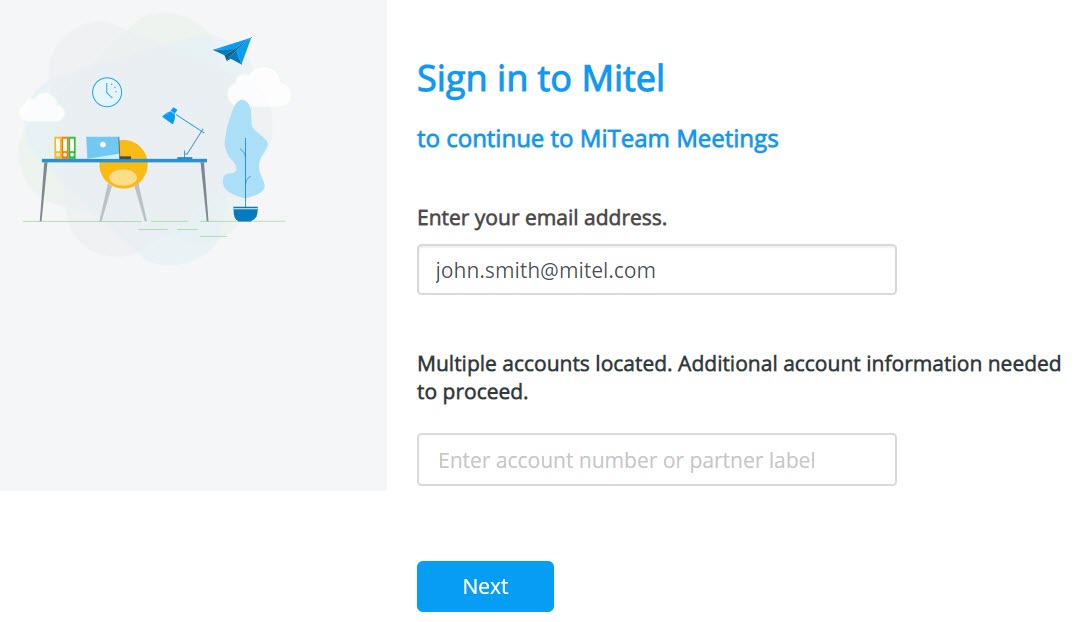
- Ga in het scherm dat wordt geopend verder met het inloggen bij de toepassing met een van de volgende methoden:
- Voer in het wachtwoordveld het wachtwoord in dat u hebt opgegeven tijdens het registreren van uw account. Klik op Volgende. Zie Registeren van uw MiTeam Meetings applicatie voor meer details over hoe u zich kunt registreren als een gebruiker.

- Als uw IT-beheerder SSO (Single Sign-On) heeft geconfigureerd voor uw Mitel-account, dan kunt u SSO gebruiken om in te loggen bij de MiTeam Meetings-applicatie.
- Klik op Eenmalig aanmelden. U wordt doorgestuurd naar uw Single Sign-On-provider om in te loggen bij uw account.
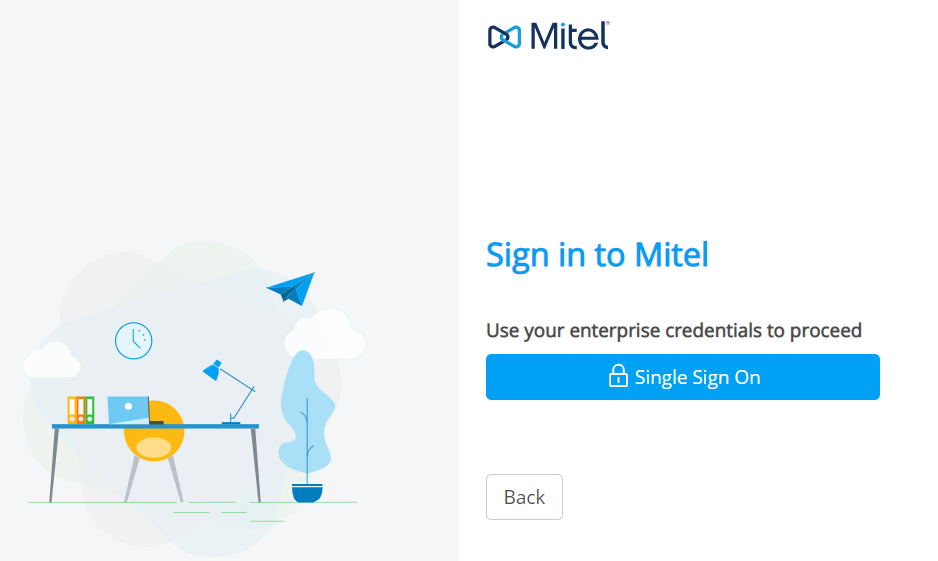
- Voer uw inloggegevens in de daarvoor bestemde velden in en klik op Aanmelden.Note: Neem contact op met uw IT-beheerder als u zich niet kunt aanmelden bij MiTeam Meetings met de SSO-optie of als de volgende fout wordt weergegeven.
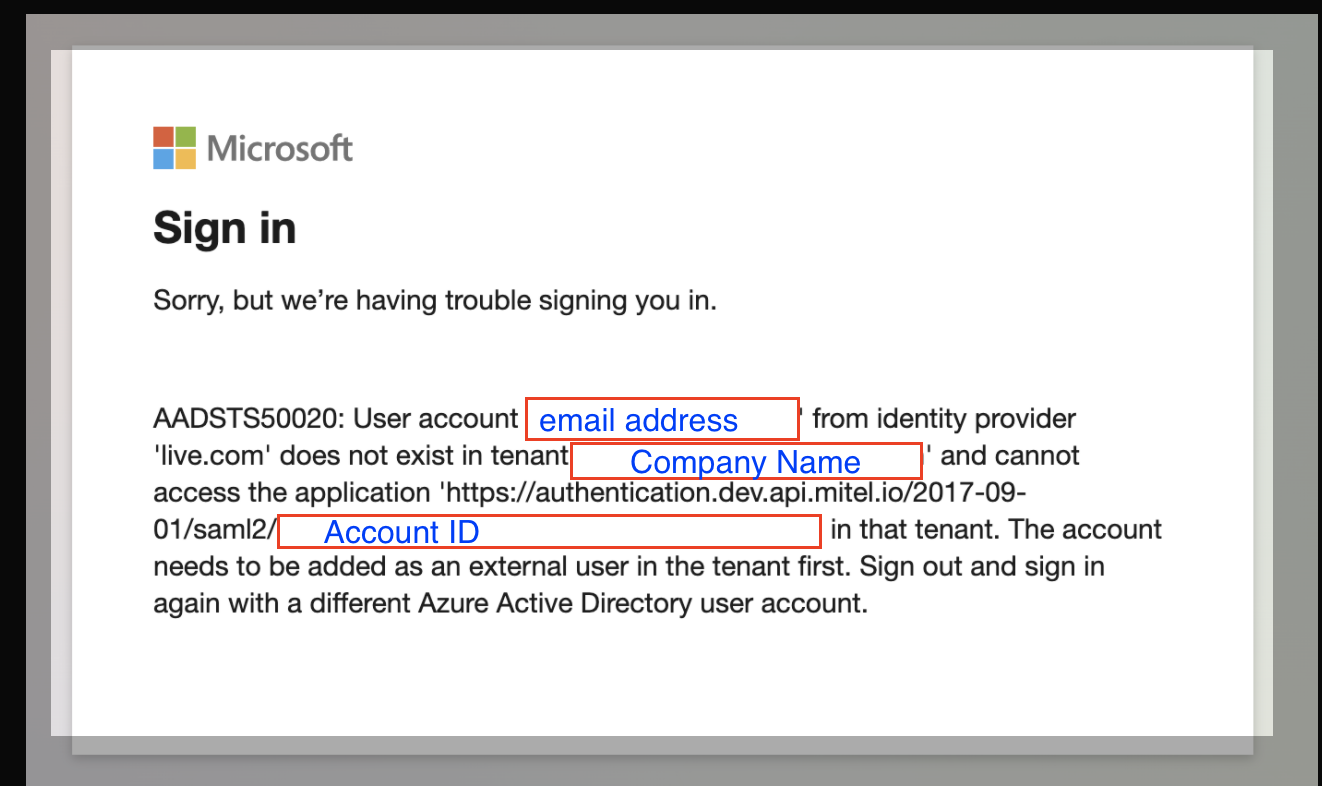
- Klik op Eenmalig aanmelden. U wordt doorgestuurd naar uw Single Sign-On-provider om in te loggen bij uw account.
Na succesvolle aanmelding wordt de licentieovereenkomst voor eindgebruikers (EULA) weergegeven.
- Voer in het wachtwoordveld het wachtwoord in dat u hebt opgegeven tijdens het registreren van uw account. Klik op Volgende. Zie Registeren van uw MiTeam Meetings applicatie voor meer details over hoe u zich kunt registreren als een gebruiker.
- Klik op Accepteren om de eindgebruikersovereenkomst te accepteren en meld u aan bij de MiTeam Meetings applicatie. Als u op Weigeren klikt, wordt het aanmeldingsproces afgebroken en keert u terug naar de aanmeldingspagina. Er verschijnt een foutmelding U moet de EULA accepteren om de app te kunnen gebruiken. Klik op het Download icoon om een PDF kopie van de overeenkomst te downloaden.
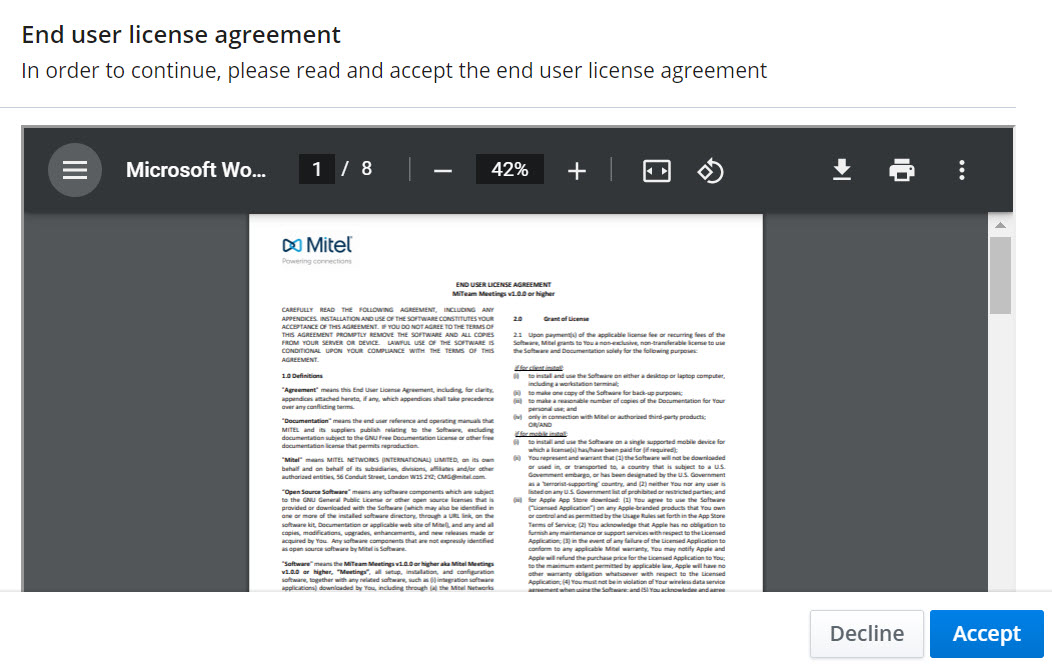 Note: Het dialoogvenster Eindgebruikersovereenkomst verschijnt alleen wanneer een gebruiker zich voor de eerste keer aanmeldt bij de MiTeam Meetings-toepassing. Als u de overeenkomst accepteert vanuit een van de soorten MiTeam Meetings-clients (dat wil zeggen Desktop, Mobiel of Web), zal de overeenkomst niet meer verschijnen als de gebruiker zich aanmeldt vanuit andere soorten MiTeam Meetings-clients.
Note: Het dialoogvenster Eindgebruikersovereenkomst verschijnt alleen wanneer een gebruiker zich voor de eerste keer aanmeldt bij de MiTeam Meetings-toepassing. Als u de overeenkomst accepteert vanuit een van de soorten MiTeam Meetings-clients (dat wil zeggen Desktop, Mobiel of Web), zal de overeenkomst niet meer verschijnen als de gebruiker zich aanmeldt vanuit andere soorten MiTeam Meetings-clients.
Nadat u hebt ingelogd, kan een geregistreerde gebruiker een vergadering starten, een vergadering plannen en een lijst met vergaderingen weergeven waarvoor de gebruiker uitnodigingen heeft. De volgende afbeelding toont een voorbeeld van het startscherm wanneer een geregistreerde gebruiker inlogt bij de Meetings-applicatie.
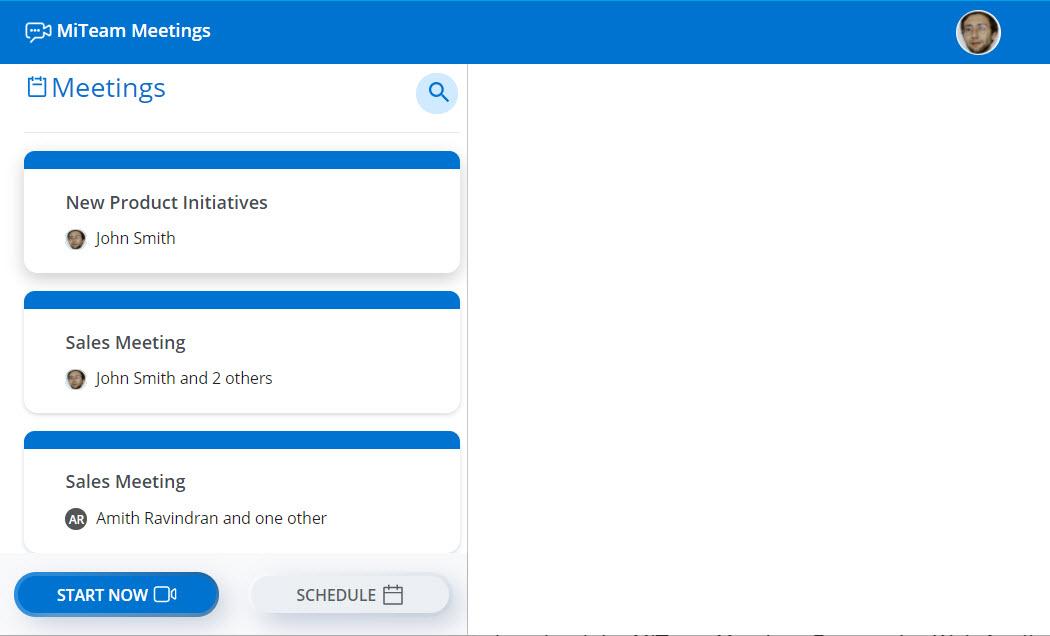
Note: Als u inlogt bij de MiTeam Meetings webapplicatie met de Google Chrome- of Microsoft Edge browsers, dan kunt u de MiTeam Meetings Progressieve Webapplicatie downloaden. Zie voor meer informatie MiTeam Meetings Progressieve Webapplicatie.
Uitloggen
Volg om uit te loggen van de MiTeam Meetings application deze stappen:
- Klik op uw profielfoto boven de sectie Mijn meetings op uw startscherm. Er gaat een venster open.
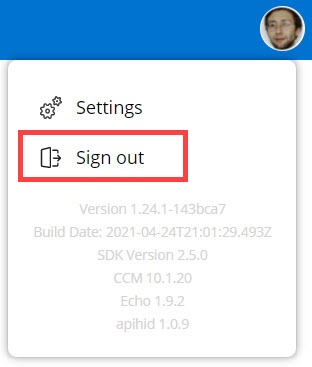
- Klik op Afmelden om uit te loggen van de applicatie.
↑